
安卓系统手机咋截图,轻松掌握多种截屏技巧
时间:2025-02-27 来源:网络 人气:
你有没有想过,有时候手机屏幕上的内容真是让人心动,想把它永久保存下来呢?没错,就是那种瞬间捕捉精彩瞬间的截图技能!今天,就让我来带你一起探索安卓系统手机的各种截图方法,让你轻松成为截图达人!
一、按键组合,一触即达

说到截图,最简单的方法莫过于使用手机的物理按键了。大多数安卓手机都支持这个方法,你只需要同时按下电源键和音量减小键,就能轻松截图。这招就像变魔术一样,简单又神奇!
二、通知栏小助手,一键截图

你知道吗?安卓手机的通知栏里还隐藏着一个小秘密——截图功能!只需下拉通知栏,找到那个小小的截图图标,轻轻一点,截图就完成了。是不是觉得这个功能超级贴心呢?
三、三指下滑,轻松截图
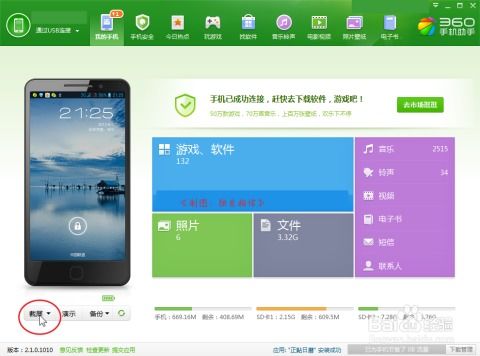
有些安卓手机还支持手势截图功能,比如华为、小米等品牌。你只需要在屏幕上用三根手指快速下滑,就能轻松截图。这就像是在屏幕上画了一个魔法圈,截图就完成了,是不是很酷?
四、第三方应用,功能更强大
如果你觉得手机自带的截图功能不够强大,那么第三方应用绝对能让你眼前一亮。比如“截图大师”、“拍图王”等应用,不仅截图功能强大,还能进行编辑、分享等操作,让你的截图更加个性化和有趣。
五、长截图、滚动截图,一网打尽
有时候,我们想要截图的内容很长,或者是一篇长文章,这时候就需要用到长截图和滚动截图功能了。在安卓手机中,你可以通过下拉通知栏,找到长截图或滚动截图的选项,然后按照提示操作,就能轻松捕捉到整个页面或长内容了。
六、注意事项,让你截图无忧
在使用截图功能的时候,还有一些注意事项需要你了解:
1. 确保手机电量充足,避免在截图过程中手机关机;
2. 在进行截图前,请确保需要保留隐私的信息已做好遮挡或模糊处理;
3. 不同的手机品牌和型号,其截图方法可能有所不同,如遇问题,建议查阅手机说明书或在线搜索具体型号的操作方法;
4. 使用第三方应用程序时,请选择评价较高、下载量较大的应用,以确保安全性和稳定性。
现在,你已经掌握了这么多安卓手机截图的方法,是不是觉得自己瞬间变成了截图达人呢?赶紧试试这些方法,让你的手机生活更加精彩吧!记得分享给你的朋友们,一起成为截图高手哦!
相关推荐
教程资讯
系统教程排行













